根据需要设置视图。使用编辑 | 图形显示窗口 | 视图设置并使用视图设置对话框在“图形显示”窗口中修改零件的缩放与旋转。有关此操作的更多信息,请参考“编辑 CAD 显示”一章中的“设置屏幕浏览”。
选择插入 | 报告命令 | 创建视图集菜单项,或者从图形模式工具栏中选择创建视图 ( )。此时将显示一个小的视图集对话框,提示“输入要保存的视图名称”。此对话框包含默认名称,以 VIEWSET1 开始,后续视图集的名称会依次增大(VIEWSET2、VIEWSET3 等):
)。此时将显示一个小的视图集对话框,提示“输入要保存的视图名称”。此对话框包含默认名称,以 VIEWSET1 开始,后续视图集的名称会依次增大(VIEWSET2、VIEWSET3 等):
可以创建并保存不同的“图形显示”窗口视图(术语为 “视图集”),使用插入到测量例程的命令可对视图进行后续回调。视图集保存 CAD 模型的方向、ID 标签可视性、位置及阴影。创建视图集菜单项允许您在测量例程中创建的视图集数不受限制。您可在需要时回调多个视图集。
创建视图
根据需要设置视图。使用编辑 | 图形显示窗口 | 视图设置并使用视图设置对话框在“图形显示”窗口中修改零件的缩放与旋转。有关此操作的更多信息,请参考“编辑 CAD 显示”一章中的“设置屏幕浏览”。
选择插入 | 报告命令 | 创建视图集菜单项,或者从图形模式工具栏中选择创建视图 ( )。此时将显示一个小的视图集对话框,提示“输入要保存的视图名称”。此对话框包含默认名称,以 VIEWSET1 开始,后续视图集的名称会依次增大(VIEWSET2、VIEWSET3 等):
)。此时将显示一个小的视图集对话框,提示“输入要保存的视图名称”。此对话框包含默认名称,以 VIEWSET1 开始,后续视图集的名称会依次增大(VIEWSET2、VIEWSET3 等):
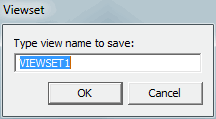
默认名称视图设置对话框
在弹出框中键入视图的所需名称(最多 19 个字符)。
单击确定按钮(或按 Enter 键)。PC-DMIS 将当前的视图集设置为您通过插入 <NAME>=VIEWSET 命令选择的名称(其中 <NAME> 是定义的视图集的名称)。
回调视图集:
要回调已创建的视图集,执行下列一项操作:
从“设置”工具栏中选择视图列表。
从 PC-DMIS便携式测量模块QuickMeasure 工具栏中选择回调视图 ( )。
)。
从菜单栏中选择插入 | 报告命令 | 回调视图集。
选择要调用的视图集。此选项可将 RECALL/VIEWSET,<NAME> 命令插入“编辑”窗口。
当光标在“编辑”窗口中的 RECALL/VIEWSET,<NAME> 命令之上或其下方时,PC-DMIS 将在“图形显示”窗口中显示已创建的视图集。如果标记并执行了此命令,PC-DMIS 也将在执行测量程序过程中在“图形显示”窗口中显示已保存的视图。
另外,如果“报告”窗口使用显示 CADReportObject 的模板或自定义报告,则回调的视图集会显示在最终报告中。报告中的视图集将出现在每个 RECALL/VIEWSET 命令的新页上。
更新视图集:
还可以快速修改现有的视图集。在“编辑”窗口中选择 RECALL/VIEWSET,<NAME> 命令,根据该视图的需要修改“图形显示”窗口,然后选择插入 | 报告命令 | 保存视图集菜单项。或从图形模式工具栏选择保存视图集图标 ( )。
)。
如果只想修改然后保存当前视图集而不需要创建一个新的视图集,您可以选择保存视图集菜单项。